steam是一款有着非常多优质游戏的平台,用户们可以轻松的收获到各种类型的精致游戏,最近有很多人问steam电脑版怎么下载,所以今天小编为大家带来了steam电脑版下载安装教程,有需要的朋友可以来看一看,早下载早使用,早体验精彩哦。

steam电脑版怎么下载
方法1:百度steam不一定是真的官网,玩家们要注意鉴别,在这里小编给大家提供了官网地址,点击查看:steam官网;
方法2:在本站下载,小编在这里给大家提供真的steam下载地址,大家可以直接点击下载:Steam客户端、Steam官网版、steam中文版。
进入后右上角有一个安装Steam的图示,单击进去。单击进入后会弹出一个新的页面,点击蓝色图示的安装Steam,就会弹出一个下载。随便选择下载到哪里,然后点击下载即可。
安装教程
1、进入安装向导后,可以在界面上看到Steam游戏平台的功能特色,然后点击“下一步”开始设置。(如果想要退出安装,则点击“取消”按键)
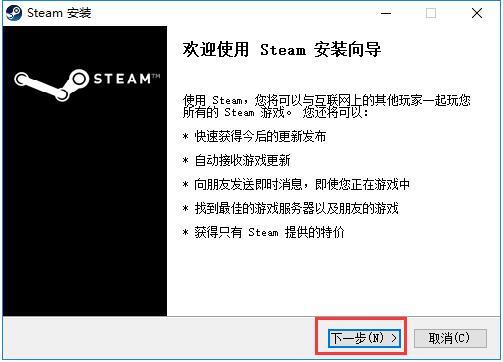
2、选择steam游戏平台安装语音,包含“简体中文”、“繁体中文”、“英文”、“法语”、“意大利语”、“德语”、“日语”等数十种语言,默认选择为“简体中文”,用户也可以根据使用要求切换成其他语言。选择完毕后点击下方的“下一步”。
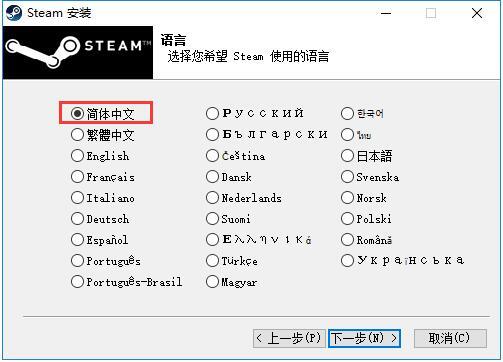
3、点击“浏览”按钮选择Steam平台的安装目录,此处不建议安装在C盘,如果C盘文件过多的话,会影响计算机的运行速度。选定后,点击下方的“安装”按钮开始安装。如果需要重新选择语言,则点击“上一步”。
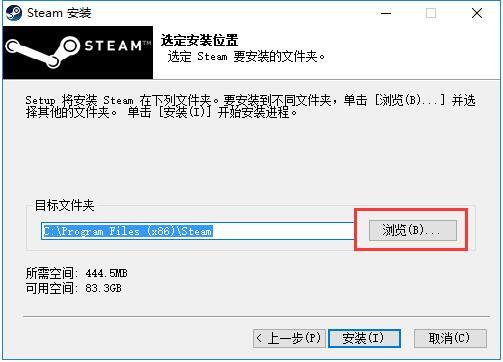
4、steam游戏平台正在安装中,安装过程大约需要3分钟,请耐心等待。
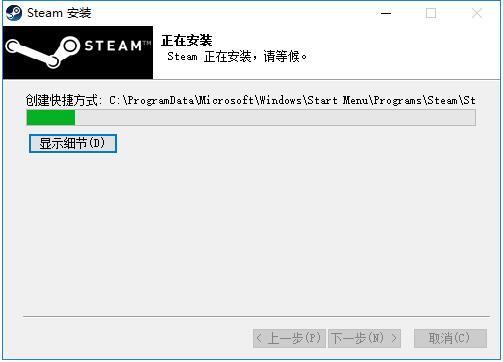
5、安装结束后,自动跳转至完成界面,如果需要马上使用Steam的话,只需要单击勾选“运行Steam”,然后点击下方的“完成”按钮即可。
以上就是正版steam的正确下载方式,快来下载Steam,您将获得最好的游戏体验、最流畅的操作和最广泛的社区活动。无论您是新手还是经验玩家,都将享受到游戏趣味和快乐。
 站长资讯网
站长资讯网